笔记本电脑怎么连接屏幕做显示屏,如何将笔记本电脑连接到外接显示器作为主显示设备
- 综合资讯
- 2025-03-15 21:35:25
- 5

笔记本电脑可以通过多种方式连接外接显示器,以将其用作主要显示设备,确保您的笔记本电脑和外接显示器都支持相应的接口类型,如HDMI、VGA或DisplayPort,按照以...
笔记本电脑可以通过多种方式连接外接显示器,以将其用作主要显示设备,确保您的笔记本电脑和外接显示器都支持相应的接口类型,如HDMI、VGA或DisplayPort,按照以下步骤进行操作:,1. **准备必要的线缆**:选择适合您设备的合适线缆(例如HDMI线、VGA线或DisplayPort线)。,2. **连接线缆**:, - 将一根线的任一端插入笔记本电脑的视频输出端口(通常是HDMI、VGA或DisplayPort端口)。, - 将另一端的线缆插入外接显示器的对应输入端口。,3. **调整设置**:, - 在笔记本电脑上进入系统设置或控制面板中的“显示”选项。, - 选择“外部显示器”并配置其为主要显示器或扩展屏等模式。,4. **测试和优化**:, - 确保所有设备和线缆都已正确连接且电源已打开。, - 调整分辨率和刷新率至最佳状态,以提高视觉体验。,通过以上步骤,您可以轻松地将笔记本电脑连接到外接显示器,从而实现更广阔的工作空间和更好的视觉效果。
在当今科技迅速发展的时代,便携性和多功能性成为我们选择电子设备的重要标准之一,而笔记本电脑凭借其强大的性能和便携性,已经成为许多人的首选工作工具,有时候我们需要更广阔的视野来处理复杂的任务,比如编程、设计或观看高清视频等,这时,将笔记本电脑连接到一个更大的外接显示器上就显得尤为重要。

图片来源于网络,如有侵权联系删除
了解连接方式与需求
-
确定接口类型
笔记本电脑通常配备多种输出端口,如HDMI、DisplayPort、VGA等,在选择外接显示器时,需要确保笔记本和外接显示器支持的接口类型一致。
-
考虑分辨率和刷新率
高分辨率的显示器能够提供更加清晰的画面质量,适合对视觉要求较高的应用场景,高刷新率可以减少运动模糊,提升用户体验。
-
电源管理
有些外接显示器可能需要额外的电源供应,因此在购买时应注意这一点。
-
空间布局
确保你有足够的空间来放置外接显示器以及连接线缆,避免杂乱无章影响工作效率。
硬件准备
-
选购合适的外接显示器
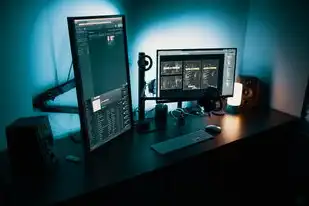
图片来源于网络,如有侵权联系删除
根据个人需求和预算选择一款符合要求的显示器,32英寸以上的大屏更适合专业用途;24-27英寸的中型屏幕则兼顾了便携性和实用性。
-
必要的连接线材
HDMI线、DisplayPort线或者VGA线等,具体取决于您的设备和所选显示器的接口类型。
实际操作步骤
连接硬件部分
- 将HDMI/DisplayPort/VGA等线的任一端插入到笔记本电脑相应的接口中(HDMI口)。
- 另一端插入到外接显示器的对应接口上(同样为HDMI口或其他兼容接口)。
配置系统设置
- 打开电脑后,按下“Windows+P”组合键进入投影模式菜单,选择“扩展”选项以使两个屏幕都可用作独立的工作区。
- 如果使用的是MacBook系列,可以通过点击苹果图标→系统偏好设置→展示器进行类似设置。
调整显示效果
- 在桌面右下角的小三角形图标处右击鼠标,选择“显示设置”,然后调整每个屏幕的位置和大小比例至最佳状态。
常见问题及解决方法
-
无法识别外接显示器
- 检查是否正确插入了正确的电缆,并且确保设备的电源已打开。
- 重启计算机或重新启动相关驱动程序可能会帮助解决问题。
-
画面不清晰或有延迟
- 确认分辨率设置是否过高导致超出了显示器的支持范围;尝试降低分辨率试试看。
- 更新显卡驱动程序到最新版本,有时旧版本的驱动可能导致性能下降或不稳定。
-
声音没有从外接扬声器发出
- 查看音量控制面板,确认音频流是否被分配到了正确的输出设备上。
- 在某些情况下,可能需要在系统中手动切换音频输出源。
总结与展望
通过以上步骤,我们可以轻松地将笔记本电脑连接到外接显示器上,从而获得更好的工作体验和生活品质,随着科技的不断进步,未来可能会有更多创新的技术手段出现,让我们拭目以待吧!
本文由智淘云于2025-03-15发表在智淘云,如有疑问,请联系我们。
本文链接:https://www.zhitaoyun.cn/1808123.html
本文链接:https://www.zhitaoyun.cn/1808123.html

发表评论